Поскольку вам нравится Safari, вы должны знать, как обновить Safari на macOS 12. Обновление Safari на macOS 12 придет вместе с новой операционной системой и решит, помимо прочих проблем, несовместимость программного обеспечения. Эта статья содержит ответ на вопрос, как обновить Safari на macOS 12.
Что такое Safari?
Safari был браузером по умолчанию на Mac, поэтому такие браузеры, как Firefox и Chrome, являются лишь приложениями сторонних разработчиков. Safari никогда не терял своей ценности, поскольку обладает высочайшей производительностью, обеспечивает конфиденциальность и безопасность пользователей. По умолчанию он блокирует сторонние файлы cookie и подключается к iCloud Keychain, чтобы вы могли хранить пароли и кредитные данные.
Он позволяет получить доступ к истории и открытым вкладкам с одного устройства Apple на другое при условии, что вы подключены к Apple ID. Safari также имеет режим чтения, который устраняет отвлекающие факторы в виде рекламы и всплывающих баннеров.
Почему необходимо обновлять Safari?
Как и любое другое приложение на macOS 12, важно обновить Safari на macOS 12, чтобы оно работало лучше. Обновление Apple Safari на macOS 12 необходимо потому, что;
- Повышает безопасность - Apple регулярно вносит исправления в операционную систему Mac для устранения известных угроз безопасности. Обновления браузера Safari на macOS 12 включают в себя эти исправления.
- Это гарантирует стабильность - по мере развития операционной системы Mac, Safari должен развиваться вместе с ней. Если не обновить Safari на macOS 12, он может начать зависать.
- Приносит новые функции - большинство дополнений Safari приходят вместе со значительными обновлениями macOS. Таким образом, обновление браузера поможет вам всегда иметь доступ к новейшим функциям.
- Обеспечивает более быстрый и отзывчивый опыт - каждая загрузка веб-страницы в браузере вызывает выполнение ряда различных задач, включая загрузку файловых компонентов. Эти файлы включают изображения, программные скрипты и другие ресурсы, которые помогают улучшить внешний вид и функциональность сайта, который вы посещаете. Обновление улучшает скорость и отклик и, тем самым, повышает удобство работы в интернете.
Старые браузеры не выполняют эти задачи с той же скоростью, что и новые, из-за отсутствия обновлений. Это делает работу в интернете значительно медленнее, а иногда может привести к сбою или зависанию браузера.
Как обновить Safari на macOS 12?
1. macOS Mojave или более поздние версии
После выхода macOS 10.14 Mojave, Safari стал другим, и поэтому процесс его обновления отличается от прежнего.
Если вы используете Safari на компьютере Mac, работающем под управлением macOS 10.14 Mojave или более поздней версии, например, macOS 12, вам необходимо обновить браузер Safari на компьютере с помощью инструмента "Обновление ПО".
Для выполнения этого обновления следуйте данным шагам;
Шаг 1; Зайдите в "Системные настройки"
Откройте "Меню Apple" и выберите "Системные настройки".
Шаг 2: Перейдите к обновлению программного обеспечения
Выберите "Обновление программного обеспечения". Подождите некоторое время, пока ваш Mac будет проверять наличие новых обновлений программного обеспечения. Выберите "Подробнее".
Шаг 3: Установите доступные обновления
Выберите любые обновления, относящиеся к Safari (если они доступны), и выберите "Установить сейчас".
Шаг 4: Выберите "Автоматическое обновление Mac"
Чтобы автоматически получать обновления macOS и Safari, установите флажок "Автоматически поддерживать мой Mac в актуальном состоянии", и дождитесь, пока Mac установит все обновления.
2. macOS High Sierra или более ранние версии
macOS 10.13 High Sierra и более старые версии используют другой тип систем для обновления приложений, таких как Safari. Поэтому в macOS 10.13 High Sierra и более старых версиях операционной системы Mac для обновления Safari необходимо использовать Mac App Store.
Используйте следующую процедуру для обновления Safari в этих операционных системах;
Шаг 1: Зайдите в магазин приложений
Откройте App Store и выберите вкладку "Обновления".
Шаг 2: Загрузите последнюю версию macOS
Найдите последнюю версию macOS и нажмите кнопку "Загрузить". Введите данные своего Apple ID.
Шаг 3: Доступ к установочному файлу
Когда загрузка будет завершена, перейдите в папку "Приложения" и откройте только что загруженный установочный файл macOS. В открывшемся окне нажмите "Продолжить". Примите условия лицензионного соглашения на программное обеспечение.
Шаг 4: Завершение установки
Выберите место установки и нажмите "Установить". При появлении запроса, нажмите "Перезапустить". Дождитесь завершения обновления. Для этого может потребоваться несколько циклов перезапуска.
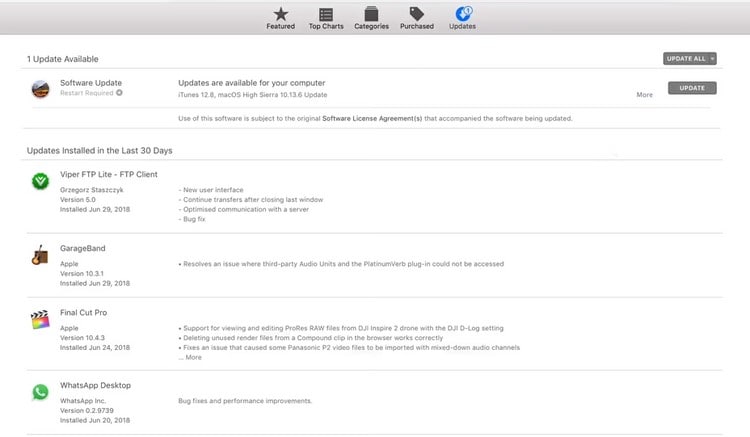
Лучший PDF-редактор для работы с PDF-файлами на macOS 12 - PDFelement для Mac
Обновление браузера Safari на компьютере Mac до macOS 12 не означает, что он получит возможность открывать PDF-документы и работать с ними. Тем не менее, это не должно вас беспокоить, поскольку Safari поможет вам просматривать интернет, а PDFelement для Mac будет открывать и управлять вашими PDF-файлами без особых усилий.

![]() Работает на основе ИИ
Работает на основе ИИ
PDFelement для Mac - лучший редактор, конвертер, аннотатор и создатель PDF-файлов на рынке. Это профессиональный инструмент, содержащий множество функций, позволяющих улучшить ваши PDF-файлы так, чтобы они стали презентабельными и читабельными. Это гарантирует, что вы сможете разместить содержимое PDF-файла в интернете, и никто не сможет изменить вашу информацию.
Если вы имеете дело с PDF-формами, PDFelement позволяет заполнить пустые места и добавить подпись, особенно, если это счет-фактура. Хотите привлечь коллег? PDFelement для Mac облегчает процесс обмена через электронную почту и облачные сервисы хранения данных.
Особенности PDFelement:
- Создает PDF-файлы с нуля и путем слияния старых
- Конвертирует PDF-файлы в другие типы файлов, такие как Word и Excel
- Редактирует PDF-файлы, вставляя изображения, ссылки и тексты
- Аннотирует, включая комментарии, стикеры и выделение.
- Защищает ваш контент от просмотра или редактирования с помощью открытых и разрешающих паролей

Wondershare PDFelement - Интеллектуальные PDF-решения, упрощенные с помощью ИИ
Преобразование стопок бумажных документов в цифровой формат с помощью функции распознавания текста для лучшего архивирования.
Различные бесплатные PDF-шаблоны, включая открытки с пожеланиями на день рождения, поздравительные открытки, PDF-планировщики, резюме и т.д.
Редактируйте PDF-файлы, как в Word, и легко делитесь ими по электронной почте, с помощью ссылок или QR-кодов.
ИИ-Ассистент (на базе ChatGPT) напишет, отредактирует и переведет ваш контент, чтобы сделать его прекрасным и особенным.






